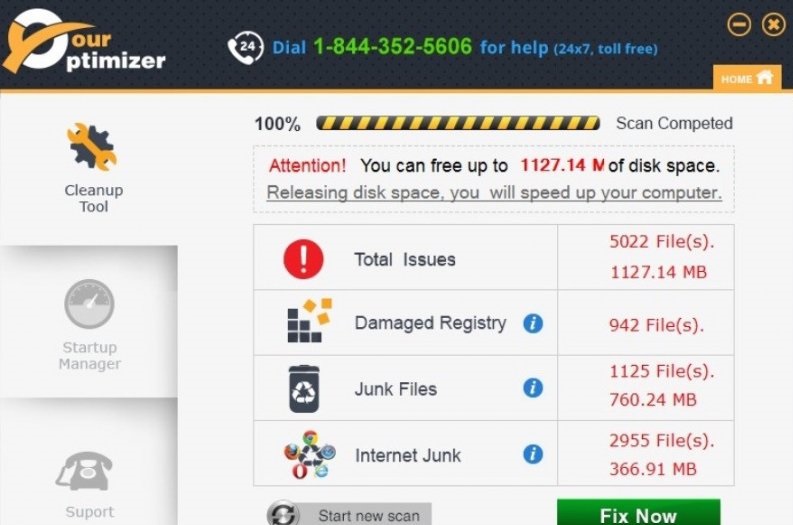Guida sulla rimozione di YourOptimizer
YourOptimizer è stato sviluppato da Elektro Kod e viene promosso come un programma di utilità che consentono di tenere i driver aggiornati, eliminare i file spazzatura, correggere le voci danneggiate del registro di sistema e altro ancora. Purtroppo, il programma non segue le promesse. Peggio, causare varie interruzioni dopo che viene installato.
È possibile che è stato acquistato dall’incidente, perché viaggia in bundle di software libero. Lo scopo principale dell’applicazione potenzialmente indesiderata è quello di fare soldi fuori di voi. Si sostengono che si dovrebbe comprare la versione completa al fine di migliorare le prestazioni del computer. Esso può anche ti inondano con pubblicità non sicuri. Se si vuole sbarazzarsi di questi sintomi, sarà necessario terminare YourOptimizer.
 come funziona YourOptimizer?
come funziona YourOptimizer?
YourOptimizer utilizza il metodo di distribuzione vendite abbinate, che significa che si ottiene attaccato per liberare il software di terze parti ed appare nella sua installazione guidata come un’offerta supplementare. La buona notizia è che si può rifiutare durante il processo di installazione. La cattiva notizia è che non molto molte persone fanno, perché semplicemente non prestare attenzione ad esso. Si dovrebbe essere più attento con il software che si sceglie di installare, in caso contrario si avrà a che fare con i programmi potenzialmente indesiderati costantemente. Assicurarsi di scegliere la modalità di installazione avanzata e sempre rifiutare tutte le offerte a opzionale presentate a voi.
Una volta YourOptimizer viene installato, esegue una scansione del sistema. I risultati di questa analisi, difficilmente puoi fidarti perché si rivolgono a spaventare voi a pensare che hai seri problemi con il PC e che, al fine di correggerli, è necessario aggiornare l’utilità. Per lo stesso motivo, potrebbe essere richiesto anche con vari falsi avvisi. Non si dovrebbe cadere per questi trucchi. Non c’è niente di sbagliato con il computer, diverso dal programma inaffidabile che tenta di convincervi del contrario. Consigliamo di eliminare YourOptimizer dal sistema senza esitazione.
Come rimuovere YourOptimizer?
Fortunatamente, è possibile disinstallare manualmente YourOptimizer. È possibile utilizzare le istruzioni qui sotto l’articolo, nel caso in cui non siete sicuri di come farlo. Se per qualche motivo non funziona la rimozione manuale YourOptimizer o se si desidera assicurarsi che non avete altri programmi indesiderati sul vostro PC, è possibile provare l’opzione di rimozione automatica. Per eliminare automaticamente YourOptimizer, sarà necessario implementare un’utilità di rimozione di malware. È possibile scaricare il software di sicurezza dalla nostra pagina. Esso sarà la scansione del PC, rileva tutte le minacce e rimuovere YourOptimizer insieme a loro. Esso fornirà anche con protezione in tempo reale online e altre caratteristiche benefiche che verranno aiuterà a mantenere il computer pulito e sicuro.
Offers
Scarica lo strumento di rimozioneto scan for YourOptimizerUse our recommended removal tool to scan for YourOptimizer. Trial version of provides detection of computer threats like YourOptimizer and assists in its removal for FREE. You can delete detected registry entries, files and processes yourself or purchase a full version.
More information about SpyWarrior and Uninstall Instructions. Please review SpyWarrior EULA and Privacy Policy. SpyWarrior scanner is free. If it detects a malware, purchase its full version to remove it.

WiperSoft dettagli WiperSoft è uno strumento di sicurezza che fornisce protezione in tempo reale dalle minacce potenziali. Al giorno d'oggi, molti utenti tendono a scaricare il software gratuito da ...
Scarica|più


È MacKeeper un virus?MacKeeper non è un virus, né è una truffa. Mentre ci sono varie opinioni sul programma su Internet, un sacco di persone che odiano così notoriamente il programma non hanno ma ...
Scarica|più


Mentre i creatori di MalwareBytes anti-malware non sono stati in questo business per lungo tempo, essi costituiscono per esso con il loro approccio entusiasta. Statistica da tali siti come CNET dimost ...
Scarica|più
Quick Menu
passo 1. Disinstallare YourOptimizer e programmi correlati.
Rimuovere YourOptimizer da Windows 8
Clicca col tasto destro del mouse sullo sfondo del menu Metro UI e seleziona App. Nel menu App clicca su Pannello di Controllo e poi spostati su Disinstalla un programma. Naviga sul programma che desideri cancellare, clicca col tasto destro e seleziona Disinstalla.


Disinstallazione di YourOptimizer da Windows 7
Fare clic su Start → Control Panel → Programs and Features → Uninstall a program.


Rimozione YourOptimizer da Windows XP:
Fare clic su Start → Settings → Control Panel. Individuare e fare clic su → Add or Remove Programs.


Rimuovere YourOptimizer da Mac OS X
Fare clic sul pulsante Vai nella parte superiore sinistra dello schermo e selezionare applicazioni. Selezionare la cartella applicazioni e cercare di YourOptimizer o qualsiasi altro software sospettoso. Ora fate clic destro su ogni di tali voci e selezionare Sposta nel Cestino, poi destra fare clic sull'icona del cestino e selezionare Svuota cestino.


passo 2. Eliminare YourOptimizer dal tuo browser
Rimuovere le estensioni indesiderate dai browser Internet Explorer
- Apri IE, simultaneamente premi Alt+T e seleziona Gestione componenti aggiuntivi.


- Seleziona Barre degli strumenti ed estensioni (sul lato sinistro del menu). Disabilita l’estensione non voluta e poi seleziona Provider di ricerca.


- Aggiungine uno nuovo e Rimuovi il provider di ricerca non voluto. Clicca su Chiudi. Premi Alt+T di nuovo e seleziona Opzioni Internet. Clicca sulla scheda Generale, cambia/rimuovi l’URL della homepage e clicca su OK.
Cambiare la Home page di Internet Explorer se è stato cambiato da virus:
- Premi Alt+T di nuovo e seleziona Opzioni Internet.


- Clicca sulla scheda Generale, cambia/rimuovi l’URL della homepage e clicca su OK.


Reimpostare il browser
- Premi Alt+T.


- Seleziona Opzioni Internet. Apri la linguetta Avanzate.


- Clicca Reimposta. Seleziona la casella.


- Clicca su Reimposta e poi clicca su Chiudi.


- Se sei riuscito a reimpostare il tuo browser, impiegano un reputazione anti-malware e scansione dell'intero computer con esso.
Cancellare YourOptimizer da Google Chrome
- Apri Chrome, simultaneamente premi Alt+F e seleziona Impostazioni.


- Seleziona Strumenti e clicca su Estensioni.


- Naviga sul plugin non voluto, clicca sul cestino e seleziona Rimuovi.


- Se non siete sicuri di quali estensioni per rimuovere, è possibile disattivarli temporaneamente.


Reimpostare il motore di ricerca homepage e predefinito di Google Chrome se fosse dirottatore da virus
- Apri Chrome, simultaneamente premi Alt+F e seleziona Impostazioni.


- Sotto a All’avvio seleziona Apri una pagina specifica o un insieme di pagine e clicca su Imposta pagine.


- Trova l’URL dello strumento di ricerca non voluto, cambialo/rimuovilo e clicca su OK.


- Sotto a Ricerca clicca sul pulsante Gestisci motori di ricerca.Seleziona (o aggiungi e seleziona) un nuovo provider di ricerca e clicca su Imposta predefinito.Trova l’URL dello strumento di ricerca che desideri rimuovere e clicca sulla X. Clicca su Fatto.




Reimpostare il browser
- Se il browser non funziona ancora il modo che si preferisce, è possibile reimpostare le impostazioni.
- Premi Alt+F.


- Premere il tasto Reset alla fine della pagina.


- Toccare il pulsante di Reset ancora una volta nella finestra di conferma.


- Se non è possibile reimpostare le impostazioni, acquistare un legittimo anti-malware e la scansione del PC.
Rimuovere YourOptimizer da Mozilla Firefox
- Simultaneamente premi Ctrl+Shift+A per aprire Gestione componenti aggiuntivi in una nuova scheda.


- Clicca su Estensioni, trova il plugin non voluto e clicca su Rimuovi o Disattiva.


Cambiare la Home page di Mozilla Firefox se è stato cambiato da virus:
- Apri Firefox, simultaneamente premi i tasti Alt+T e seleziona Opzioni.


- Clicca sulla scheda Generale, cambia/rimuovi l’URL della Homepage e clicca su OK.


- Premere OK per salvare le modifiche.
Reimpostare il browser
- Premi Alt+H.


- Clicca su Risoluzione dei Problemi.


- Clicca su Reimposta Firefox -> Reimposta Firefox.


- Clicca su Finito.


- Se si riesce a ripristinare Mozilla Firefox, scansione dell'intero computer con un affidabile anti-malware.
Disinstallare YourOptimizer da Safari (Mac OS X)
- Accedere al menu.
- Scegliere Preferenze.


- Vai alla scheda estensioni.


- Tocca il pulsante Disinstalla accanto il YourOptimizer indesiderabili e sbarazzarsi di tutte le altre voci sconosciute pure. Se non siete sicuri se l'estensione è affidabile o no, è sufficiente deselezionare la casella attiva per disattivarlo temporaneamente.
- Riavviare Safari.
Reimpostare il browser
- Tocca l'icona menu e scegliere Ripristina Safari.


- Scegli le opzioni che si desidera per reset (spesso tutti loro sono preselezionati) e premere Reset.


- Se non è possibile reimpostare il browser, eseguire la scansione del PC intero con un software di rimozione malware autentico.
Site Disclaimer
2-remove-virus.com is not sponsored, owned, affiliated, or linked to malware developers or distributors that are referenced in this article. The article does not promote or endorse any type of malware. We aim at providing useful information that will help computer users to detect and eliminate the unwanted malicious programs from their computers. This can be done manually by following the instructions presented in the article or automatically by implementing the suggested anti-malware tools.
The article is only meant to be used for educational purposes. If you follow the instructions given in the article, you agree to be contracted by the disclaimer. We do not guarantee that the artcile will present you with a solution that removes the malign threats completely. Malware changes constantly, which is why, in some cases, it may be difficult to clean the computer fully by using only the manual removal instructions.